「Save」と「Save As」
SOLIDWORKS が Windchill に接続している場合、SOLIDWORKS の「Save」  および「Save As」
および「Save As」  コマンドでは、デフォルトで、アクティブな CAD ドキュメントとその修正された依存が保存されます。「Save」または「Save As」を使用して作成される新規ファイルには、ワークスペースフォルダ、コモンスペースフォルダ、またはローカルファイルシステム上のフォルダを指定できます。Windchill ファイルシステムによってコモンスペースフォルダに保存された新規ファイルは、チェックインされるまではほかの Windchill ユーザーが使用することはできません。
コマンドでは、デフォルトで、アクティブな CAD ドキュメントとその修正された依存が保存されます。「Save」または「Save As」を使用して作成される新規ファイルには、ワークスペースフォルダ、コモンスペースフォルダ、またはローカルファイルシステム上のフォルダを指定できます。Windchill ファイルシステムによってコモンスペースフォルダに保存された新規ファイルは、チェックインされるまではほかの Windchill ユーザーが使用することはできません。
Windchill ワークスペースに保管される各 CAD ドキュメントには一意の名前が必要です。データベースにすでに存在する名前でオブジェクトを保存しようとした場合、「コンフリクト」ウィンドウが開きます。このウィンドウにはコンフリクトの問題点が示され、これらを解決できます。「操作」列で値を選択することでコンフリクトを個別に解決するか、「すべてを設定」コマンドを使用してすべてのコンフリクトを解決できます。
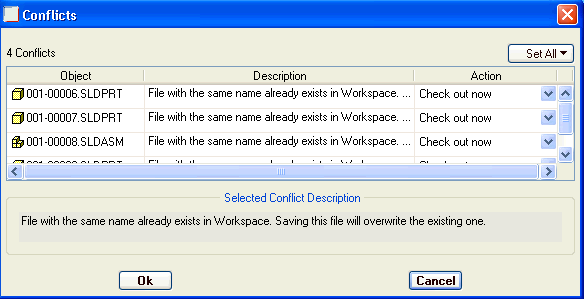
「Save As」コマンドでは、オブジェクトを別の名前や別のファイルフォーマットで保存できます。次の表に、Windchill Workgroup Manager for SOLIDWORKS でサポートされている各種ファイルフォーマットを示します。
ファイルタイプ | フォーマット |
|---|---|
SolidWorks 部品ファイル | |
ファイルフォーマット | SolidWorks フォーマット |
Parasolid | Part.X_T |
IGES | Part.iges/igs |
STEP | Part.step/stp |
ACIS | Part.sat |
VDA-FS | Part.vda |
SolidWorks アセンブリファイル | |
ファイルフォーマット | SolidWorks フォーマット |
Parasolid | Assembly.X_T |
IGES | Assembly.iges/igs |
STEP | Assembly.step/stp |
SolidWorks 図面ファイル | |
ファイルフォーマット | SolidWorks フォーマット |
DWG | Drawing1.dwg |
DXF | Drawing1.dxf |
「Save」または「Save As」操作の後でモデルのコンテンツをアップロードするには、「ネイティブ保存後にアップロード」プリファレンスの値を「はい」に設定する必要があります。 |
詳細については、ワークスペースの複製の使用を参照してください。
「新規名を設定」ウィンドウの詳細については、新しい名前の設定を参照してください。